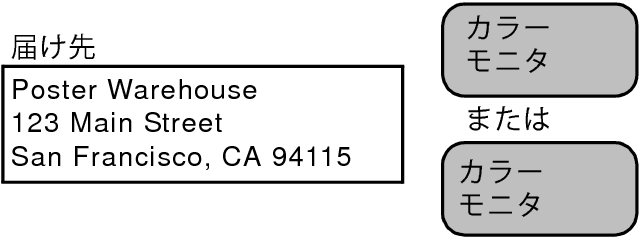Windows と OS X の両方で使用するレイアウトに関するトラブルシューティング
|
メモ 類似したフォントが見つからない場合は、[環境設定] ダイアログボックスの [フォント] タブで指定されたデフォルトのフォントが使用されます。詳細については、環境設定: フォントを参照してください。
|
フィールドラベルとその関連フィールドの整列を確認します。 どちらも同じ方向に整列されている必要があります。たとえば右揃えの数字列の上に左揃えのラベルが整列されており、そのレポートは、現在のコンピュータ上では正しく表示されているとします。しかし別のコンピュータでファイルが開かれると、フォントが代替され、フィールドラベルがずれる可能性があります。詳細については、段落属性とタブの設定を参照してください。
テキストとフィールドデータを組み合わせる場合(文の中央にフィールドを配置する場合など)、独立したテキストオブジェクトとフィールドオブジェクトを使用しないでください。代わりに、テキストとフィールドを1つのマージフィールドに組み合わせます。詳細については、レイアウト上でのマージフィールドの配置を参照してください。
システムサブセットパレットまたは Web パレットで提供されている色を使用します。これらの色は、どちらのプラットフォームでもほぼ同じ色になります。これ以外の色はすべて、Windows と OS X で異なって見える可能性があります。 パレット指定の詳細については、環境設定: レイアウトを参照してください。
|
•
|
FileMaker Pro が、以前に挿入された QuickTime ファイルを見つけることができない場合があります。[QuickTime を挿入] ダイアログボックスが開いた場合、QuickTime ファイルを選択して [開く] をクリックします。QuickTime ファイルをもう一度再生してみます。
|
|
•
|
QuickTime ファイルがクロスプラットフォーム形式で保存されていることを確認します。必要な場合は、QuickTime 編集アプリケーションを使用して、ファイルをクロスプットフォーム形式で保存し直します。QuickTime Pro にアップグレード済みの場合は、QuickTime Player アプリケーションを使用して、[ファイル] メニューから [別名で保存...] を選択し、ファイルの保存時に [独立再生形式] を選択することによって、QuickTime ファイルを保存し直すことができます。
|
|
•
|
Windows と OS X で別々の印刷用スクリプトを作成します。まず Windows マシンでファイルを開き、Windows からの印刷するスクリプトを作成します。続いてデータベースファイルを OS X マシンに移動して、OS X から印刷するスクリプトを作成します。 さらに、Get ( システムプラットフォーム ) 関数を使用して、各オペレーティングシステムで正しいスクリプトを使用して印刷する3つ目のスクリプトを作成することもできます。
|
|
•
|
[印刷] スクリプトステップおよび [印刷設定] スクリプトステップで、[ダイアログなしで実行] オプションの選択を解除します。これにより、印刷用スクリプトを実行する際に印刷オプションを変更できます。
|
|
•
|
レイアウトに正確な余白を指定します。詳細については、ページ余白の指定を参照してください。
|